超级转换秀,视频加水印真给力!
关注+2011-03-07作者:佚名
有没有一款能真正简单实现给视频加水印,而且最好能一键完成,同时出来的质量和效果又非常好的此类工具呢?今天笔者就和大家分享一下心得。
今天介绍的是《超级转换秀》软件,它也是国内非常热门的综合性老牌转换软件!为避免文章篇幅过长,关于转换秀(网友简称)的介绍大家可以登录超级转换秀的官方网站自行了解(点击这里)。好,接下来一起试试看怎样个给力法!
1. 首先启动超级转换秀,进入软件主界面,界面很美观,而且各项功能操作一目了然(如图1)。
点击“添加待转换视频”按钮,你可以选择打开一个文件、打开多个文件或批量导入整个目录下所有媒体文件等各种导入文件操作。本文我们以导入一个视频文件做讲解。
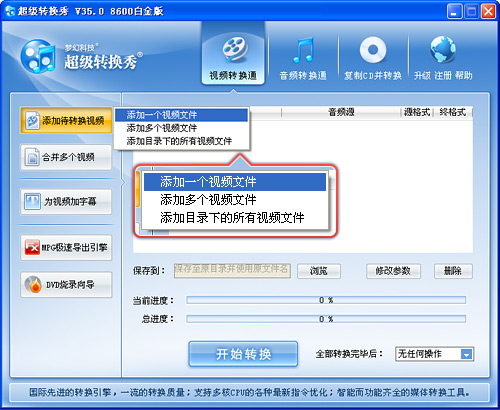
图1
2. 选好视频后,软件将弹出格式参数设置对话框(如图2),在这里我们可以任意选择一个自己喜欢的格式,也可以设置每种格式具体的参数信息,而且参数信息非常的完整,可以帮助我们得到各种质量和体积的视频文件。

图2
3. 设置完格式参数后,点击下一步,此时我们可以看到超级转换秀还提供了大量齐全而实用的功能,包括切割、叠加文字、叠加滚动字幕、叠加个性商标等,还有一个非常创新的功能“叠加视频相框”(如图3)!
说到这,也许大家已经注意到了,没错,给视频加水印功能在这个对话框就有了!
但是,有必要和大家说明的是,水印其实包含了几种存在形式,比如加文字水印、加图片水印、加滚动字幕水印等等,并不是加图片水印一种形式,而转换秀都提供了各种加水印功能供我们自由选择。
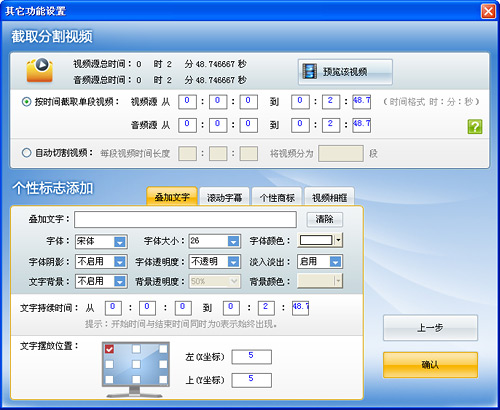
图3
4. 在本文,我们假设我们加的水印是图片,来做最简单的讲解,其他水印形式的添加大家可以触类旁通。我们先切换到“个性商标”选项卡(如图4),在这里可以简单地给视频加水印了。
点击“浏览”按钮,我们可以选择各种格式的水印图片,如果要效果最好,可以使用PNG格式的,因为PNG格式支持透明度属性,转换秀支持得非常完美,边缘过渡非常专业。
选择后我们还可以在下方设置其他几个可选属性,比如更改默认的图片宽高,让图片具备淡入淡出的特效,甚至设置图片的透明度以及显示的时间段(默认是整个视频显示),功能面面俱到,操作起来也非常直观。
当然,如果你不用到这些额外功能,不去设置而使用默认值也完全可以,很傻瓜人性化。
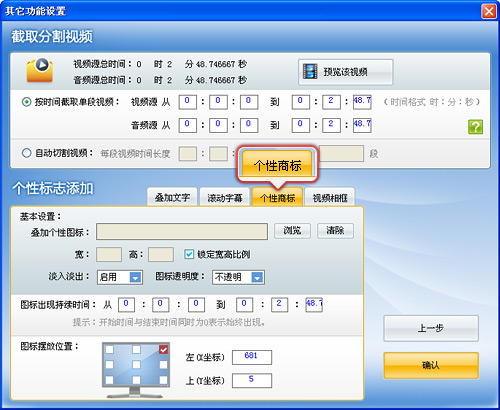
图4
本文导航
- 第1页: 首页
- 第2页: 其他功能